यदि आप एक मैक के एक खुश मालिक हैं, तो आपने निश्चित रूप से अपने जीवन में एक ऐसी स्थिति का अनुभव किया है जहां आप अपना पासवर्ड भूल गए थे या आश्चर्यचकित थे कि अपना पासवर्ड कैसे रीसेट करें और एक नया सेट करें। सौभाग्य से, इस प्रकार के उपकरणों का उपयोग करना आसान है, और सेटिंग्स को बदलना केक के एक टुकड़े के रूप में सरल कहा जा सकता है। एक पासवर्ड सेट करके अपने मैकबुक को सुरक्षित करें जो गारंटी देगा कि आप अप्रिय स्थितियों से बचेंगे।

ऐसा लग सकता है कि एक साधारण मैक पासवर्ड के रूप में इस तरह की एक साधारण चीज कुछ महत्वपूर्ण नहीं है जितना कि यह प्रतीत हो सकता है, लेकिन दूसरी ओर, यह हमारे दैनिक जीवन में एक महत्वपूर्ण भूमिका निभाएगा। इसके लिए धन्यवाद, हम आसानी से अपने डिवाइस में लॉग इन कर सकते हैं और किसी भी समय इसका उपयोग कर सकते हैं। आजकल, यह कहा जा सकता है कि मैक हमारे निजी और व्यावसायिक जीवन का एक अविभाज्य हिस्सा है। मैक डिवाइस कई रोजमर्रा की गतिविधियों की सुविधा प्रदान करते हैं, उदाहरण के लिए, दूरस्थ कार्य, जो पूरी दुनिया में अधिक से अधिक लोकप्रिय हो रहा है। जानें कि अप्रत्याशित समस्याओं के मामले में कैसे तैयार रहें और अपने मैक को अवांछित लोगों से कैसे सुरक्षित रखें। कृपया नीचे दिए गए निर्देशों को देखें और अपने पासवर्ड को नए में बदलें या रीसेट करें।
अपना मैक पासवर्ड कैसे बदलें या इसे कैसे रीसेट करें?
- सबसे पहले, स्क्रीन के ऊपरी बाएं कोने में स्थित Apple आइकन को हिट करें।
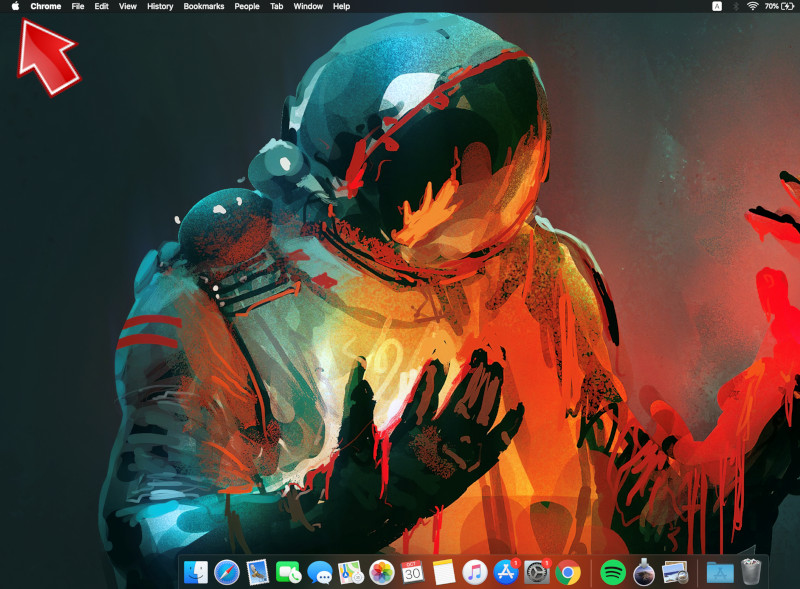
- ड्रॉप-डाउन मेनू से सिस्टम प्राथमिकताएं चुनें।

- एक और कदम उपयोगकर्ता और समूह पर क्लिक करना है।
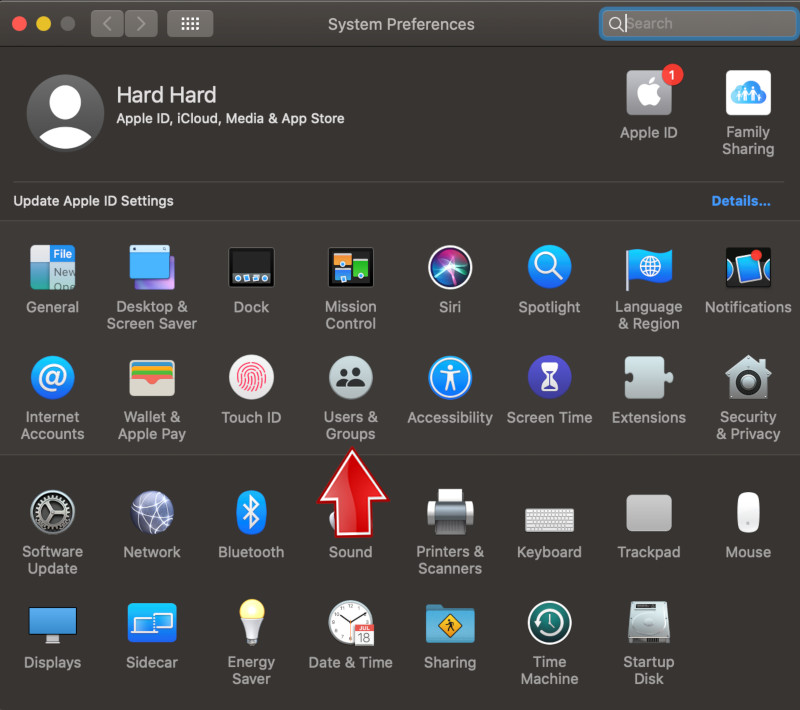
- महान, अब पासवर्ड टैब पर क्लिक करें।

- उपयोगकर्ता और समूह विंडो के निचले बाएँ कोने में L ock पर क्लिक करें।

- अपना एक डेडिएटर पासवर्ड डालें और अनलॉक पर क्लिक करें। (यदि आपने इसे कभी सेट नहीं किया है, तो इसे खाली छोड़ दें और Ok पर क्लिक करके पुष्टि करें।)
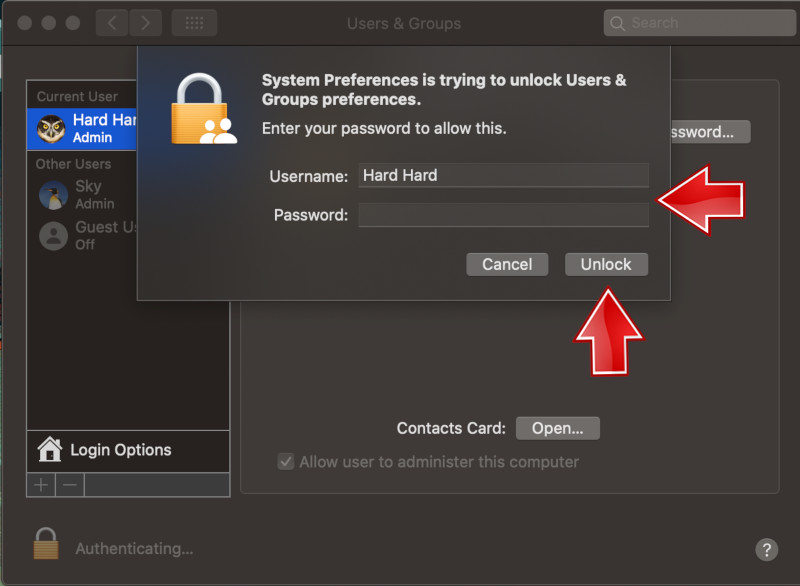
- पासवर्ड बदलें पर क्लिक करें।
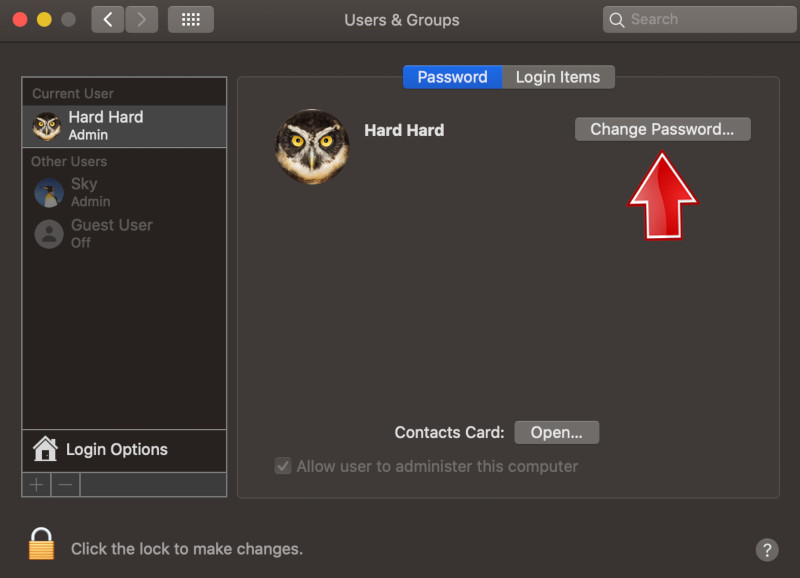
- अपना वर्तमान मैक लॉगिन पासवर्ड दर्ज करें।
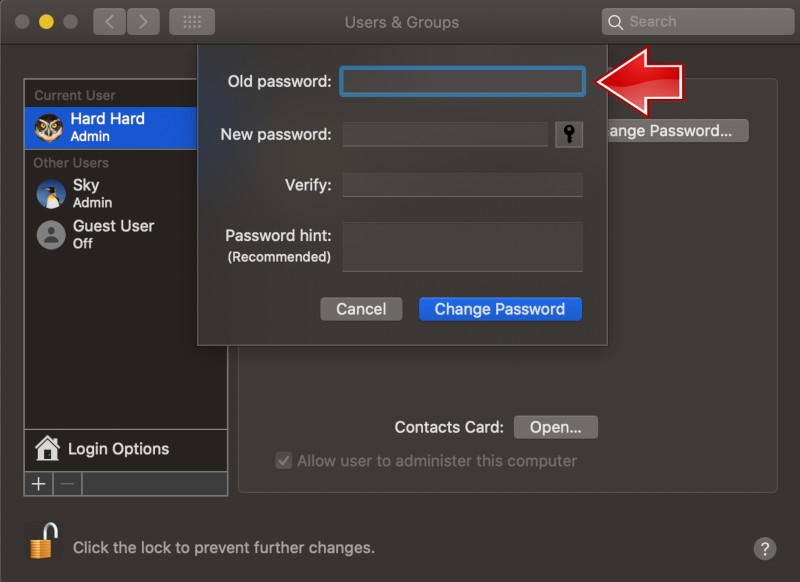
- एक नया पासवर्ड दर्ज करें।
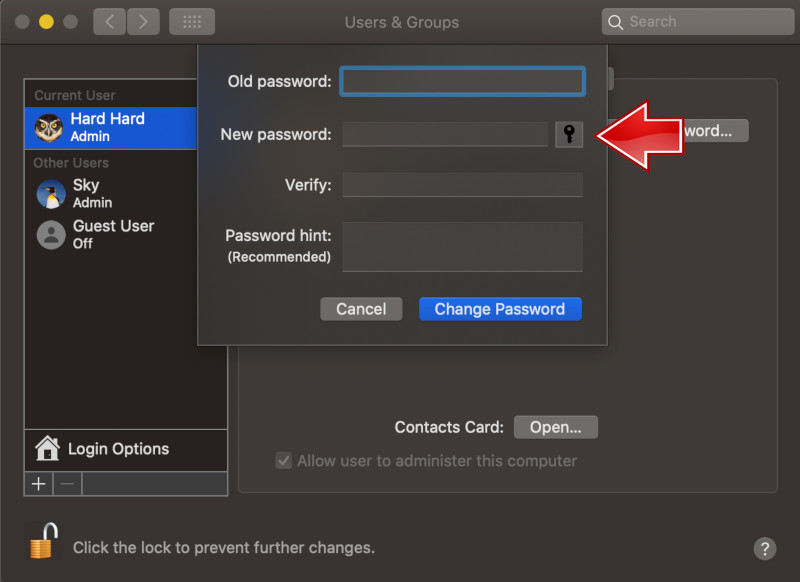
- इसे सत्यापित करने के लिए फिर से नया पासवर्ड दर्ज करें।

- एक संकेत दर्ज करें, यदि आप भविष्य में इसे भूल जाते हैं तो आपको अपना पासवर्ड याद रखने में मदद मिलेगी।
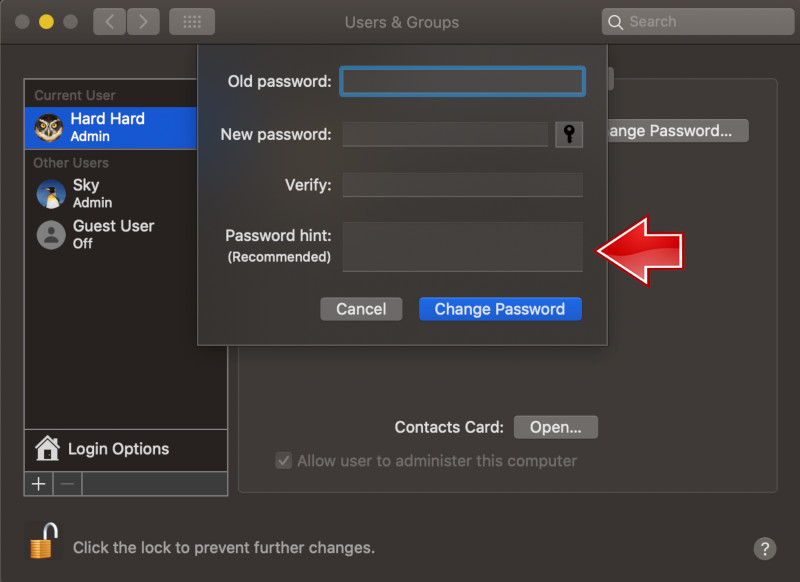
- फिर से पासवर्ड बदलें पर क्लिक करें।
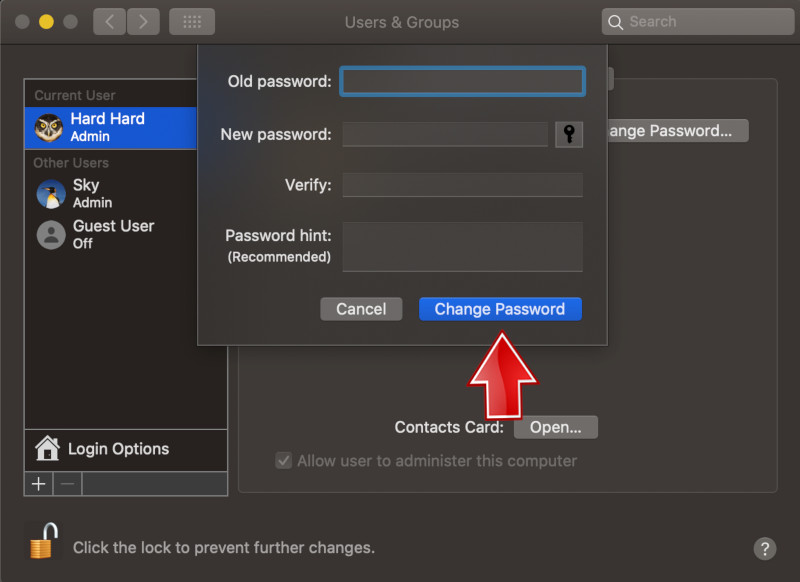
- आगे के परिवर्तनों को रोकने के लिए लॉक पर क्लिक करें।

आपका नया पासवर्ड अपने आप अपडेट हो जाएगा। अगली बार जब आप अपने मैक से लॉग आउट करते हैं, तो आपको नया पासवर्ड दर्ज करना होगा।
अपना मैक पासवर्ड कैसे रीसेट करें?
अपने मैक पर पासवर्ड रीसेट करने के कई तरीके हैं। Apple ID का उपयोग करके अपने पासवर्ड को रीसेट करने के लिए MacOS के कुछ संस्करण - सबसे आसान तरीका है, इसलिए यह एक कोशिश के लायक है।
इस सुविधा का परीक्षण करने के लिए, लॉग इन करते समय किसी भी पासवर्ड को दर्ज करने का प्रयास करें। यदि आपको यह कहते हुए कोई संदेश नहीं मिलता है कि आप तीन कोशिशों के बाद अपने ऐप्पल आईडी का उपयोग करके अपना पासवर्ड रीसेट कर सकते हैं, तो दूसरी विधि आज़माएं। 
-
पहली विधि:
- यदि ऐसा है, तो बटन पर क्लिक करें - सर्कल के अंदर त्रिकोण - संदेश के बगल में और अपना ऐप्पल आईडी और पासवर्ड दर्ज करें। पॉपअप में, एक नया पासवर्ड दर्ज करें, इसे सत्यापित करें और एक पासवर्ड संकेत जोड़ें।
- परिवर्तनों की पुष्टि करने के लिए पासवर्ड रीसेट करें पर क्लिक करें।
- अंत में, आपको अपना मैक पुनः आरंभ करने के लिए प्रेरित किया जाएगा।
- जब सब कुछ काम करना शुरू हो जाता है, तो नए क्रेडेंशियल्स का उपयोग करने में साइन इन करें।
-
दूसरी विधि:
- किसी भिन्न व्यवस्थापक खाते का उपयोग करके अपना पासवर्ड रीसेट करने के लिए, उस खाते से संबद्ध क्रेडेंशियल्स का उपयोग करके अपने मैक में साइन इन करें।
- फिर Apple आइकन पर क्लिक करें और सिस्टम प्राथमिकताएं चुनें।
- अब उपयोगकर्ता और समूह चुनें, पॉप-अप के निचले-बाएँ कोने में लॉक आइकन पर क्लिक करें और सही उपयोगकर्ता नाम और पासवर्ड दर्ज करें।
- अंत में, सूची से अपना उपयोगकर्ता नाम चुनें, रीसेट पासवर्ड बटन पर क्लिक करें और अपना नया खाता पासवर्ड दर्ज करें।
- पासवर्ड बदलने पर क्लिक करने से पहले उन्हें देखें और एक पासवर्ड संकेत जोड़ें।
-
तीसरा तरीका FileVault
- FileVault को पासवर्ड रीसेट सहायक या पुनर्प्राप्ति कुंजी के साथ अपना पासवर्ड रीसेट करने के लिए चालू होना चाहिए।
- पासवर्ड रीसेट सहायक तक पहुंचने के लिए, लॉगिन स्क्रीन पर जाएं और एक मिनट तक प्रतीक्षा करें जब तक कि आपको यह संदेश न दिखाई दे कि आप अपने मैक को बंद करने के लिए पावर बटन का उपयोग कर सकते हैं और रिकवरी ओएस में इसे पुनः आरंभ कर सकते हैं।
- पावर बटन का उपयोग करके अपने मैक को बंद करें, और फिर इसे फिर से चालू करें। प्रदर्शित विकल्पों में से पासवर्ड भूल गए का चयन करें और नए की पुष्टि करें, दर्ज करें और पुष्टि करें।
- अंत में, पुनरारंभ करें पर क्लिक करें और अपनी नई साख के साथ लॉगिन करें।
-
चौथा तरीका:
- अंतिम विधि पासवर्ड रीसेट रिकवरी कुंजी का उपयोग करना है।
- लॉगिन स्क्रीन पर जाएं और पासवर्ड दर्ज करने का प्रयास करें, जब तक कि कोई संदेश आपको यह नहीं बताता कि आप पुनर्प्राप्ति कुंजी का उपयोग करके पासवर्ड रीसेट कर सकते हैं।
- संदेश के बगल में स्थित बटन पर क्लिक करें, एक सर्कल में वही त्रिभुज, जिसे हमने पहले वर्णित किया था, और अपनी पुनर्प्राप्ति कुंजी दर्ज करें - सुनिश्चित करें कि आप बड़े अक्षरों और हाइफ़न का उपयोग करते हैं।
- फिर एक नया पासवर्ड दर्ज करें, इसे सत्यापित करें, और एक पासवर्ड संकेत जोड़ें।
- नए पासवर्ड की पुष्टि करें , रीसेट पासवर्ड पर क्लिक करें और कंप्यूटर को पुनरारंभ करें।
- पासवर्ड रीसेट करने के बाद, आपको एक नया चाबी का गुच्छा बनाने के लिए भी कहा जा सकता है। यदि हां, तो ऐसा करने के लिए ऑन-स्क्रीन निर्देशों का पालन करें। यदि आप चाहें, तो आप इसे मैन्युअल रूप से भी कर सकते हैं।
हमारा अनुसरण करें

अपने फ़ोन से eSIM कैसे जोड़ें और निकालें
छोटे सिम कार्ड के साथ उलझने के दिन अब चले गए हैं! eSIM तकनीक स्मार्टफोन कनेक्टिविटी में क्रांति ला रही है, जो लचीलेपन और सुविधा की दुनिया प्रदान करती है। यह गाइड आपके फोन पर eSIM जोड़ने, हटाने और प्रबंधित करने के रहस्यों को उजागर करती है।

मोबाइल SEO सफलता: प्रभावी डेटा विश्लेषण के लिए सुझाव
आज की डिजिटल दुनिया में, मोबाइल SEO में महारत हासिल करना सिर्फ़ एक विकल्प नहीं है - यह एक ज़रूरत है। Google की मोबाइल-फ़र्स्ट इंडेक्सिंग की शुरुआत के साथ, मोबाइल उपयोगकर्ताओं के लिए अनुकूलन की ओर ज़ोर नाटकीय रूप से स्थानांतरित हो गया है। इस बदलाव का मतलब है कि आपकी वेबसाइट का मोबाइल-फ्रेंडली वर्शन अब सभी डिवाइस पर आपकी सर्च इंजन रैंकिंग निर्धारित करने में महत्वपूर्ण भूमिका निभाता है। अगर आप SERP में रैंक चढ़ना चाहते हैं और मोबाइल उपयोगकर्ताओं के बढ़ते दर्शकों को आकर्षित करना चाहते हैं, तो प्रभावी मोबाइल SEO एनालिटिक्स को अपनाना आपकी सफलता की कुंजी है। यह गाइड मोबाइल ट्रैफ़िक को ट्रैक करने और उसका विश्लेषण करने की ज़रूरी बातों पर गहराई से चर्चा करती है, और प्रतिस्पर्धी डिजिटल परिदृश्य में आपको आगे बढ़ने में मदद करने के लिए कार्रवाई योग्य जानकारी और नवीनतम टूल प्रदान करती है। चाहे आप अपनी रणनीति को परिष्कृत करना चाहते हों, उपयोगकर्ता अनुभव को बढ़ाना चाहते हों, या बस विशाल मोबाइल बाज़ार को समझना चाहते हों, ये सुझाव आपको सटीकता के साथ विश्लेषण और अनुकूलन करने के ज्ञान से लैस करेंगे। आइए अपने मोबाइल SEO प्रयासों की पूरी क्षमता को अनलॉक करें और पहले से कहीं ज़्यादा ट्रैफ़िक लाएँ!

एक Android फ़ोन पर आप कितने eSIM रख सकते हैं?
यह गाइड बताता है कि आपका फ़ोन कितने eSIM रख सकता है, EID (eSIM ID) क्यों मायने रखता है, और इसे कैसे ढूँढ़ें। eSIM की शक्ति को अनलॉक करें और अपने Android फ़ोन पर सहज मोबाइल स्वतंत्रता का अनुभव करें!

एक iPhone पर कितने eSIM हो सकते हैं?
iPhone का eSIM मोबाइल कनेक्टिविटी में क्रांति लाता है! फिजिकल सिम के झमेले से बचें और कई लाइनों की आज़ादी को अपनाएँ। यह गाइड बताता है कि आपका iPhone कितने eSIM रख सकता है, EID की भूमिका का पता लगाता है और eSIM तकनीक के लाभों का खुलासा करता है।

अपने फ़ोन पर हाल की गतिविधियों की जाँच कैसे करें?
हमारे परस्पर जुड़े डिजिटल परिदृश्य में, स्मार्टफोन हमारा ही विस्तार बन गए हैं। वे संचार और मनोरंजन से लेकर हमारे काम का समर्थन करने तक कई उद्देश्यों की पूर्ति करते हैं। लेकिन क्या आपने कभी अपने फ़ोन की दैनिक दिनचर्या पर विचार किया है? हो सकता है कि आप यह समझने में उत्सुक हों कि प्रत्येक दिन आपका समय कैसे आवंटित किया जाता है या यह जानना चाहते हैं कि कौन से ऐप्स आपके स्क्रीन समय पर हावी हैं। आपकी डिजिटल दुनिया की सुरक्षा और गोपनीयता की सुरक्षा की भी वैध चिंता है।

आईओएस/एंड्रॉइड के लिए निःशुल्क मॉन्स्टर हंटर अब जीपीएस स्पूफर प्रतिबंधित नहीं - iToolPaw iGPSGo
मॉन्स्टर हंटर नाउ एक रोमांचक गेम है जिसने दुनिया भर के कई गेमर्स का दिल जीत लिया है। अपने गहन गेमप्ले और शानदार ग्राफिक्स के साथ, इसमें कोई आश्चर्य की बात नहीं है कि खिलाड़ी हमेशा अपने गेमिंग अनुभव को बेहतर बनाने के तरीकों की तलाश में रहते हैं। ऐसा करने का एक तरीका जीपीएस स्पूफ़र का उपयोग करना है, जो खिलाड़ियों को शारीरिक रूप से हिलने-डुलने के बिना बाहर राक्षसों का शिकार करने की अनुमति देता है। इस लेख में, हम आईओएस और एंड्रॉइड के लिए मुफ्त मॉन्स्टर हंटर नाउ जीपीएस स्पूफर्स के लिए उपलब्ध विकल्पों का पता लगाएंगे, और चर्चा करेंगे कि क्या आपको उनका उपयोग करने के लिए प्रतिबंधित किया जाएगा या नहीं।

iPhone में कितने eSIM का उपयोग किया जा सकता है?
क्या आप अपने iPhone के लिए eSIM के साथ अपने मोबाइल अनुभव को सुव्यवस्थित करना चाहते हैं? eSIM तकनीक के आगमन ने हमारे कनेक्ट करने के तरीके में क्रांति ला दी है, जिससे हमारे उपकरणों का अधिक सहज और कुशल उपयोग संभव हो गया है। eSIM iPhone के साथ, आप भौतिक सिम कार्ड की परेशानी को भूल सकते हैं और एक ही डिवाइस पर कई नेटवर्क योजनाओं का लाभ उठा सकते हैं। लेकिन एक iPhone कितने eSIM को सपोर्ट कर सकता है? और आप अपने iPhone में eSIM कैसे जोड़ते हैं? इस लेख में, हम आपके सिम iPhone पर eSIM क्षमताओं के बारे में विस्तार से जानेंगे, और आपको सेटअप करने के लिए चरण-दर-चरण मार्गदर्शिका प्रदान करेंगे। eSIM तकनीक के साथ अपने iPhone की पूरी क्षमता को अनलॉक करने के लिए पढ़ते रहें और सीखें कि आसानी से अपनी कनेक्टिविटी कैसे बढ़ाएं।

IMEI जानकारी चेकर ऐप
प्रतीक्षित क्षण आ गया है! प्रत्याशा की अवधि के बाद, हम IMEI इंफो चेकर ऐप के लॉन्च की घोषणा करते हुए बहुत गर्व महसूस कर रहे हैं, जो छिपी हुई मोबाइल डिवाइस जानकारी तक पहुंचने में एक महत्वपूर्ण क्षण है। आज के डिजिटल रूप से जुड़े परिदृश्य में, आपके डिवाइस की बारीकियों को समझना महत्वपूर्ण है। यह लंबे समय से प्रतीक्षित अनावरण निस्संदेह किसी भी मोबाइल डिवाइस के बारे में छिपी जानकारी तक पहुंच को सरल बनाता है। आईओएस के लिए ऐप स्टोर और एंड्रॉइड के लिए प्ले स्टोर पर जल्द ही उपलब्ध, यह ऐप उपयोगकर्ताओं द्वारा अपने डिवाइस डेटा के साथ इंटरैक्ट करने के तरीके में परिवर्तनकारी बदलाव का वादा करता है।






















